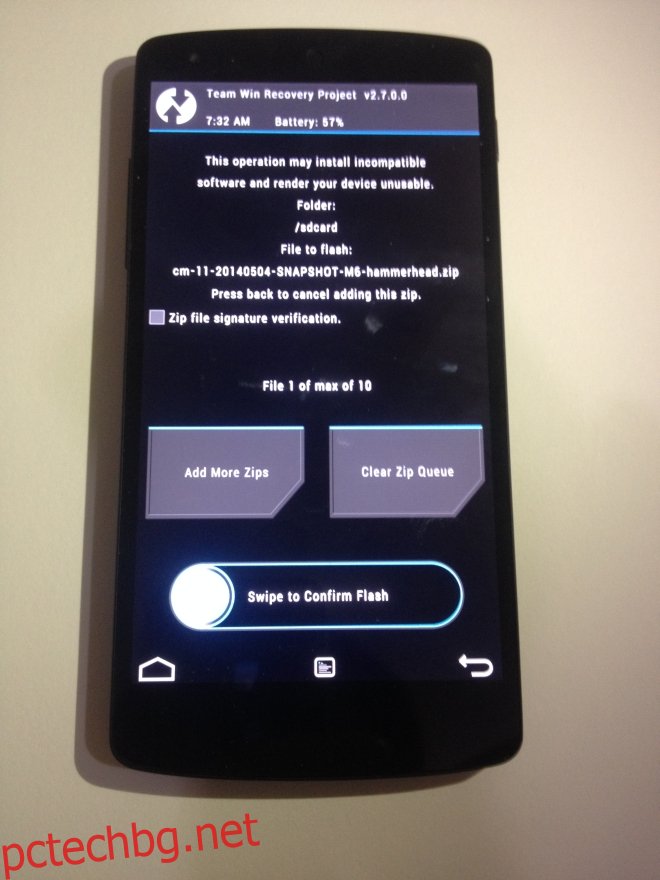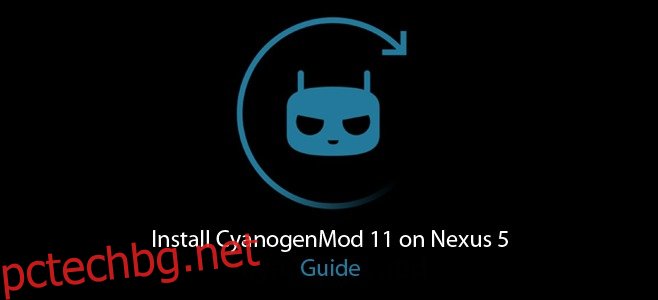CyanogenMod 11 беше пуснат преди няколко дни и оттогава всеки, който иска да го изпробва, беше в готовност, докато не стане достъпен за съответното им устройство. Сборката M6 за Nexus 5 стана налична не много отдавна и аз търсех добро извинение да руутвам моя Nexus. Ето стъпка по стъпка разбивка на процеса, който е абсурдно прост и ще ви накара да изтегляте файлове в по-голямата си част.
Отказ от отговорност: Въпреки че ние лично тестваме всички процедури, за които пишем, все пак нещо може да се обърка. Следвайте това ръководство на свой собствен риск. Не поемаме отговорност за тухлени устройства
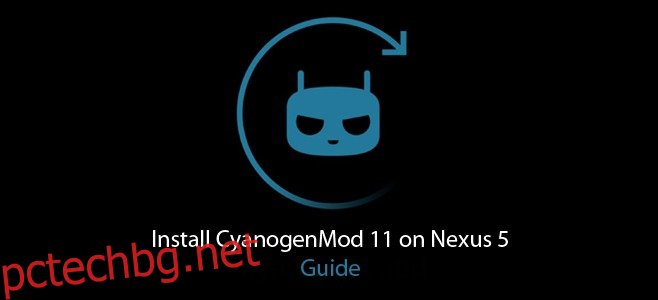
Съдържание
Предварителни изисквания за хардуер
Root Nexus 5: Това ръководство не обхваща руутването на вашето устройство и ако не знаете какво е руутване, помислете отново какво ще направите с телефона си.
Изтегляне на файлове:
Ще имаш нужда
Сборката CyanogenMod M6 за Nexus 5: https://download.cyanogenmod.org/?device=hammerhead&type=
Google Приложения: https://wiki.cyanogenmod.org/w/Google_Apps
Нашите спецификации на устройството
Използвахме Nexus 5 с инсталиран TWRP.
Стъпка 1 – Архивиране
Архивирайте устройството си. Ще трябва да нулирате устройството си до фабричните настройки, така че да го архивирате.
Стъпка 2 – Копиране на файлове на вашето устройство
Копирайте файловете, които току-що сте изтеглили, на вашето устройство. Добра идея е да ги копирате в корена на вашата SD карта. Ако нямате SD карта, копирайте ги в корена на вътрешната памет на вашето устройство.
Стъпка 3 – Стартирайте в Recovery
Изключете телефона си. Натиснете едновременно бутона за захранване и бутона за намаляване на силата на звука, докато видите екрана с Android бот на гърба и думата Старт в горната част. Използвайте бутона за сила на звука, за да преминете през опциите, докато не видите Възстановяване в горната част. Натиснете бутона за захранване, за да го изберете и ще стартирате в режим на възстановяване.
Стъпка 4 – Фабрично нулиране
Ще загубите всичко; всичките ви инсталирани приложения, вашите снимки, файлове, които може да сте изтеглили, текстови съобщения и всичко между тях. Ако влизате в това с помощта на TWRP, като нас, докоснете Wipe и след това плъзнете към фабрично нулиране. Това не трябва да отнема много време
Стъпка 5 – Флаширайте този ROM
След като изтриете устройството, докоснете назад и се върнете към главния екран. Докоснете Инсталиране и изберете файловете, които сте копирали на вашето устройство в стъпка 2. Тук ще видите ползата от копирането на вашия файл в корена на вашето хранилище, т.е. лесен достъп. Изберете zip файла с име ‘cm-11-20140514-NIGHTLY-hammerhead.zip’ и след това докоснете Добавяне на още ципове. Този път изберете файла с име ‘gapps-kk-20140105-signed.zip’. Плъзнете, за да потвърдите Flash. Докоснете рестартиране на системата, когато сте готови.